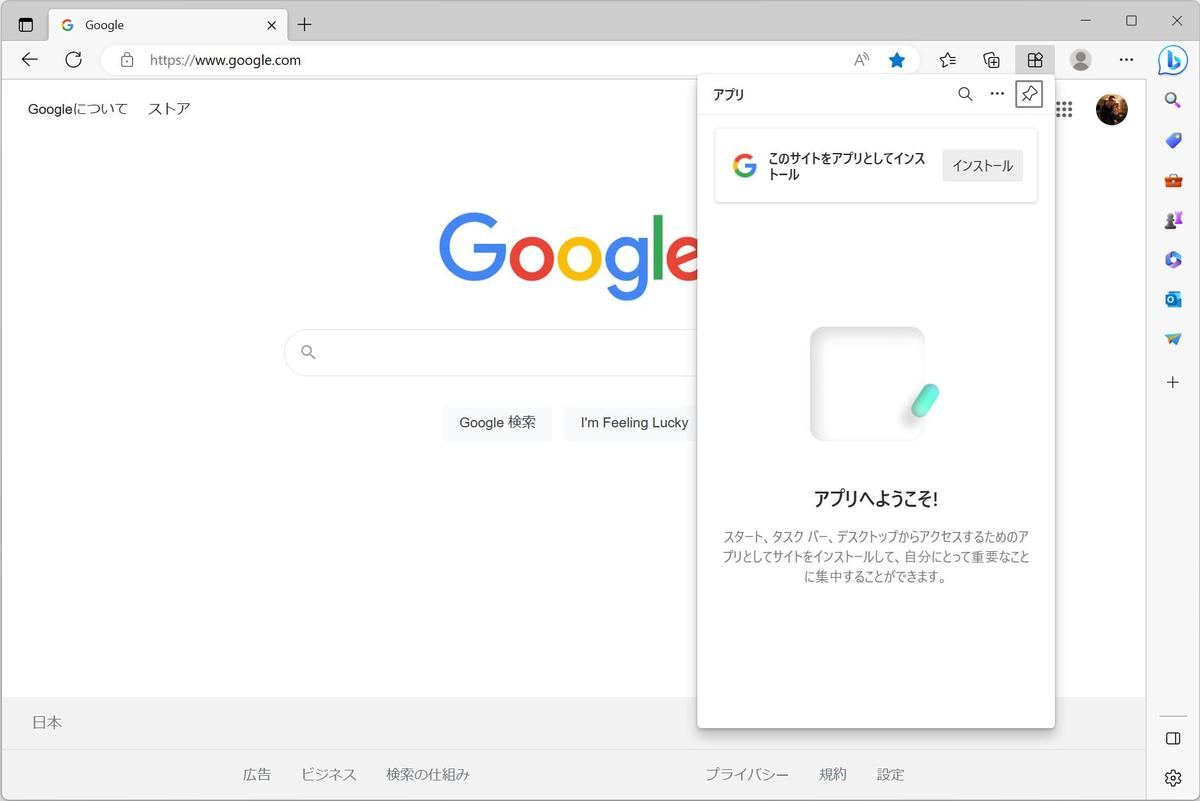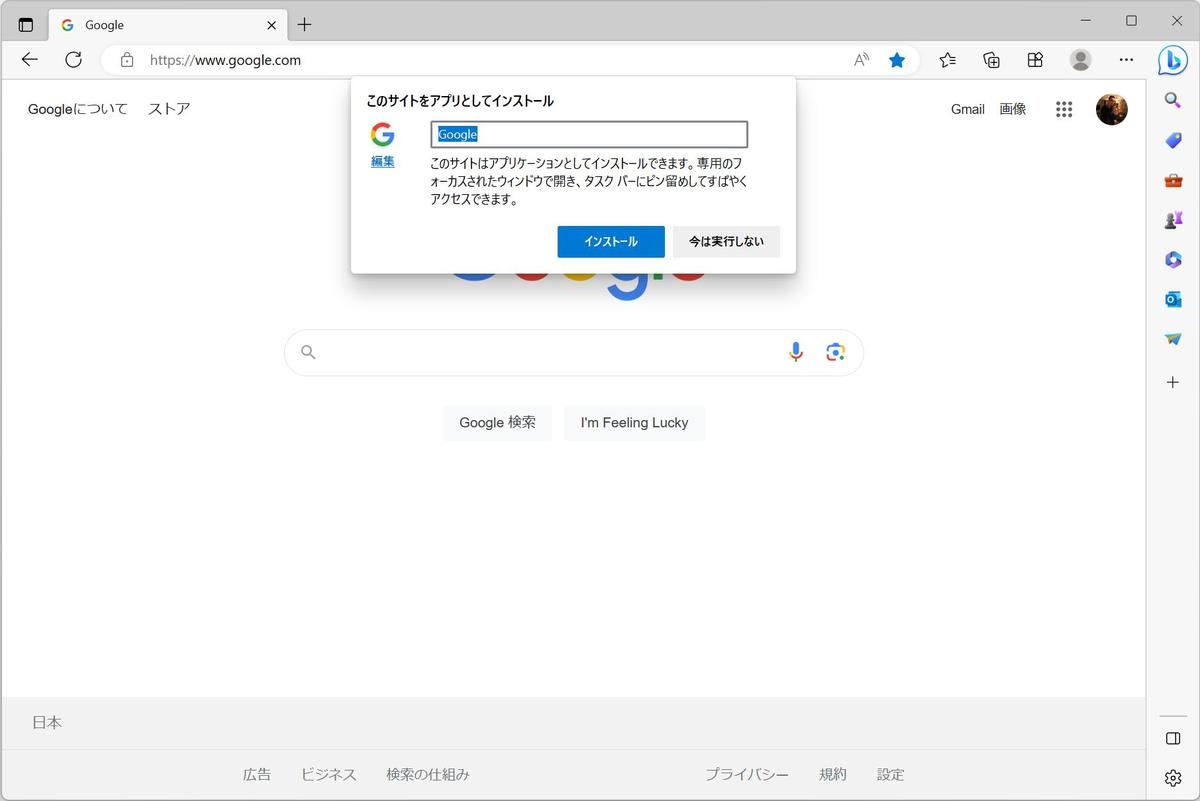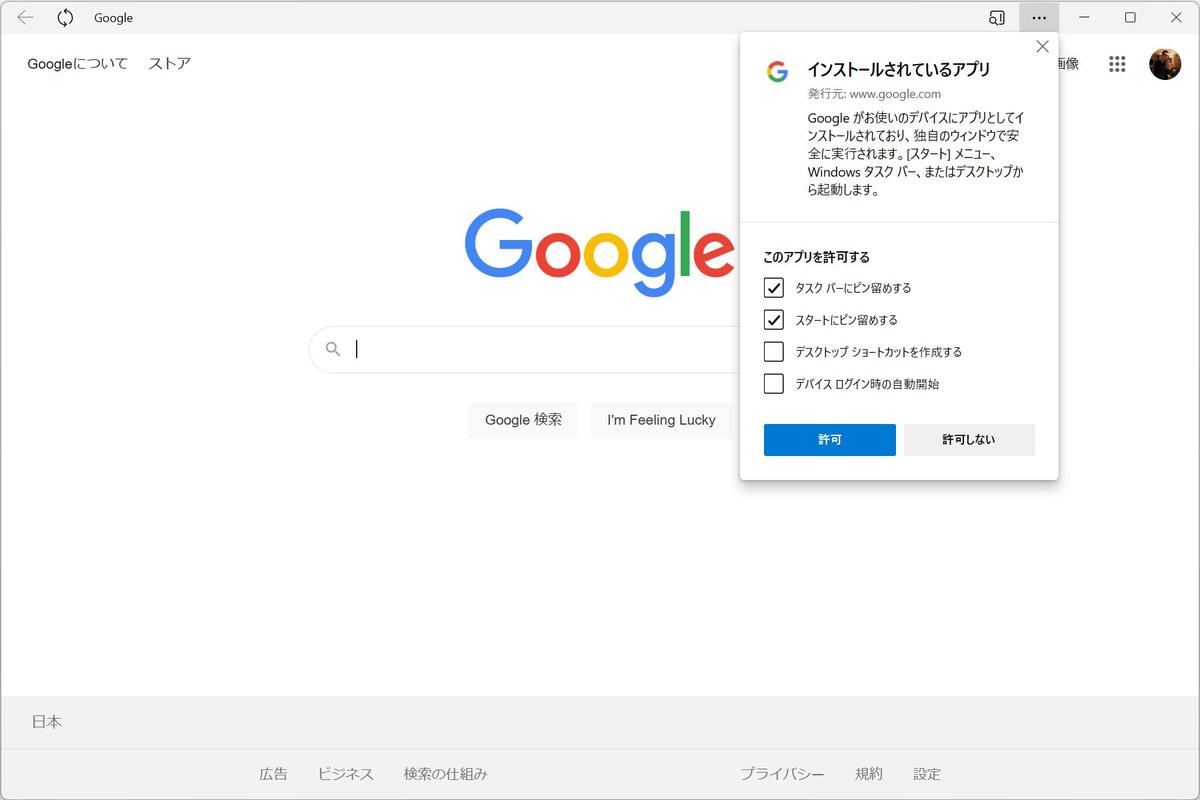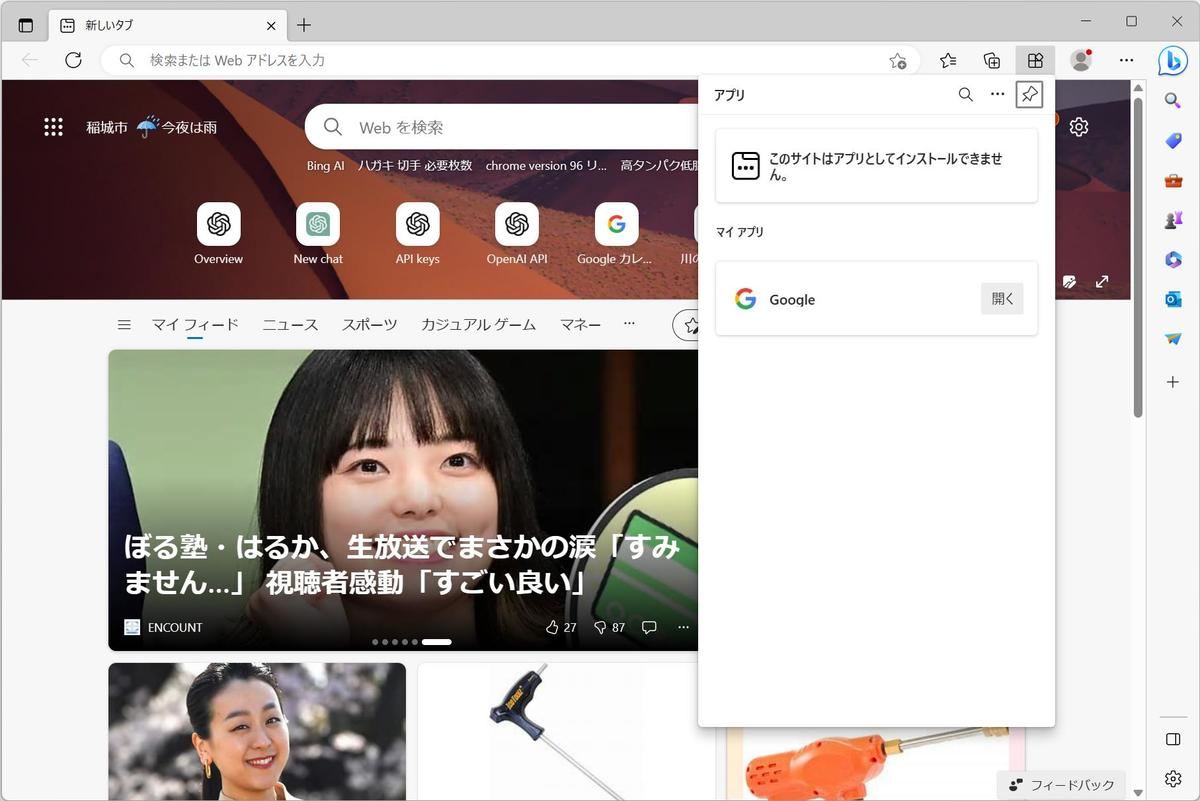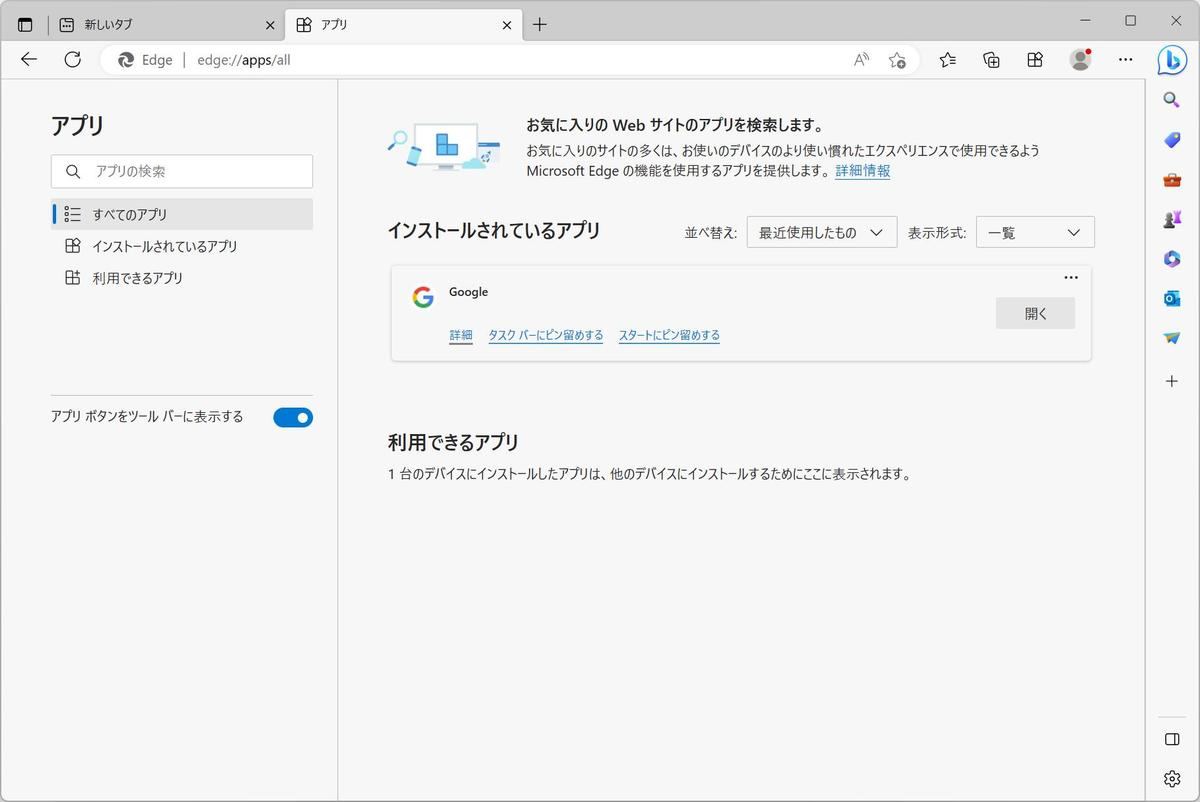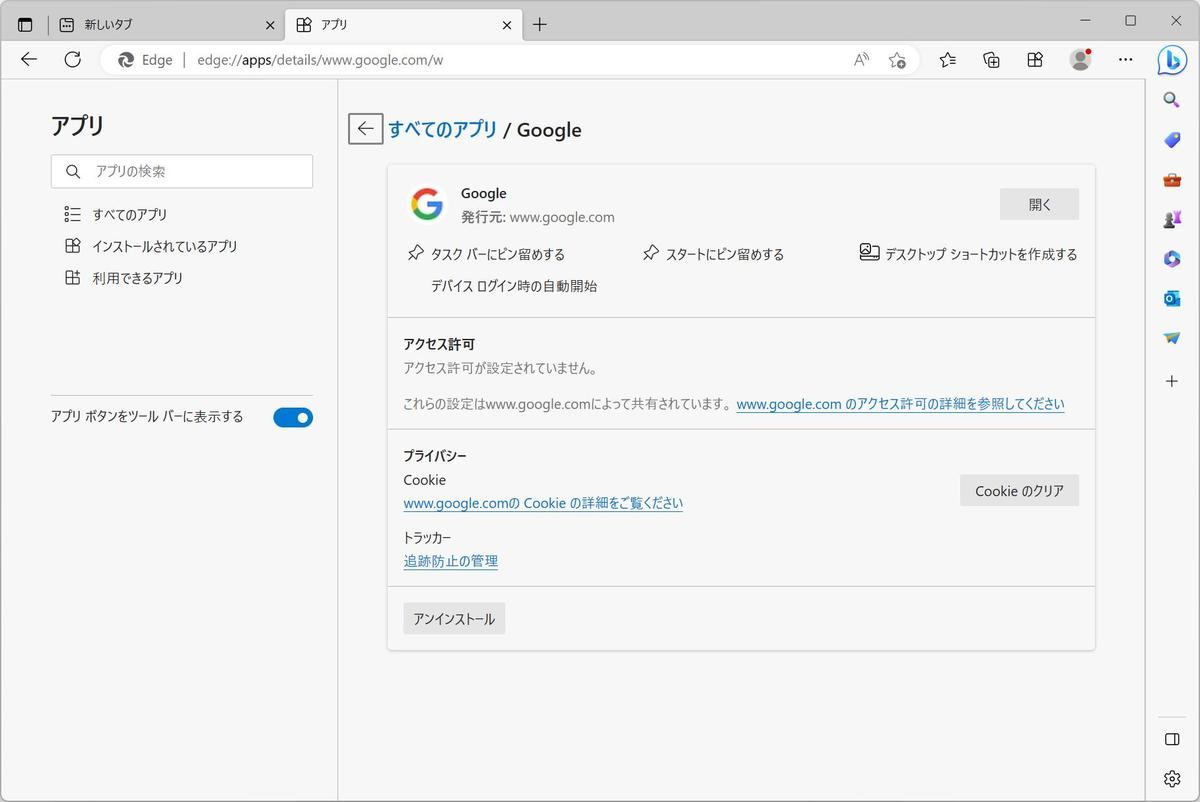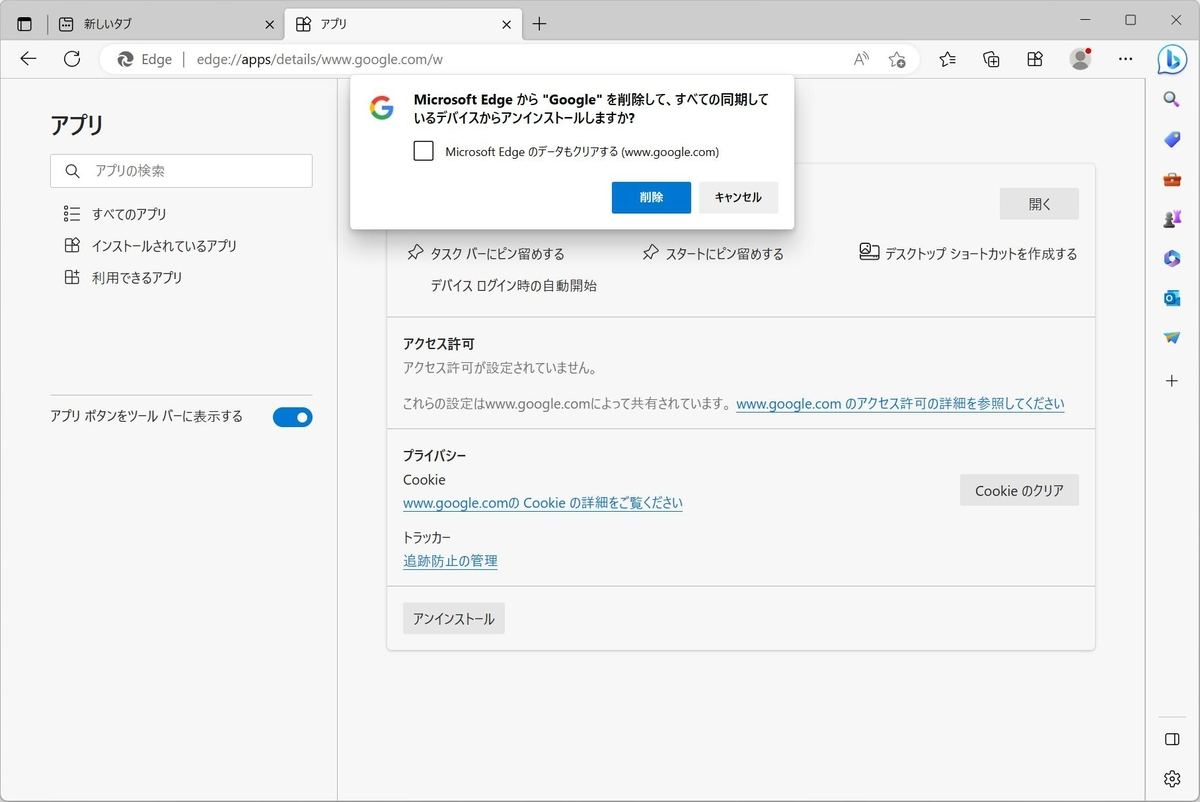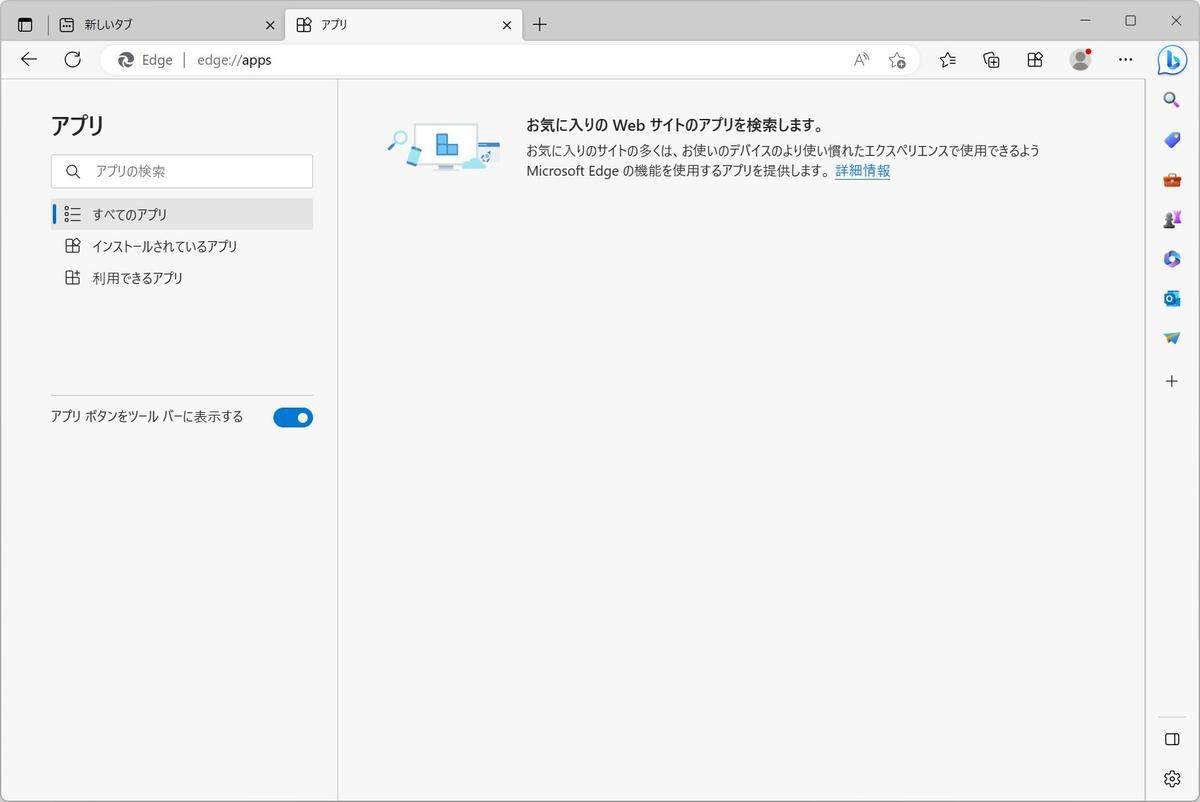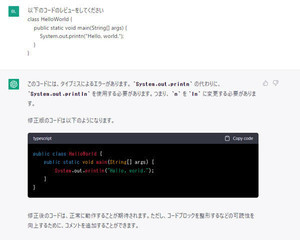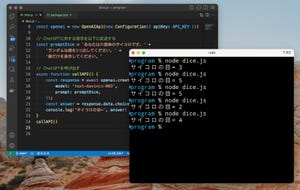Microsoft EdgeはWindowsのデフォルトWebブラウザというだけあって、Windowsとの親和性の高さに特徴がある。そうした機能の一つにWebページをアプリとして登録する機能があり、ツールバーにショートカットボタンが用意されている。今回はこの「アプリボタン」を取り上げる。
→連載「意外と知らないMicrosoft Edgeの便利な使い方」の過去回はこちらを参照。
サイトを「アプリ」として登録する「アプリ化機能」
Microsoft Edgeには、WebページをアプリとしてWindowsに登録する機能が用意されている。アプリとして登録されたWebページは専用のウインドウで起動するようになり、スタンドアロンのアプリケーションのように見える。
例えば、GmailやGoogle Driveを使っている方は多いと思うが、Microsoft Edgeの「アプリ」機能を使うと、それらのWebページをお気に入りやコレクションに追加したリンクとしてではなく、Windowsから起動させるアプリケーションとして登録することができる。これは人によってはとても役立つはずだ。
Microsoft Edgeのタブで何かを開くと、その段階で思考が断絶することがある。別のアプリケーションとして起動して別枠としておきたい。そんなケースでも、このアプリ化機能は有効だろう。
アプリボタンを表示させてみよう
このアプリ化機能はツールバーにボタンが用意されているので、よく使う場合はツールバーにボタンを表示させておくと良い。「設定」→「外観」→「[アプリ]ボタン」をオンにすればツールバーにアプリボタンを表示させることができる。
「[アプリ]ボタン」をオンにすると、ツールバーにブロックのような絵柄の「田」アイコンが表示される。これがアプリボタンだ。
アプリ化してみよう
早速使ってみよう。アプリボタンをクリックすると次のようなダイアログが表示される。最初はアプリを何も登録していないので、何も表示されていない状態だ。
試しにGoogle検索のページを開き、アプリボタンを押して「インストール」をクリックする。アプリの名前を入力したらさらに「インストール」ボタンを押す。
すると次のようにどこに起動ポイントを作成するかといった確認が求められる。
- タスクバーにピン留めする
- スタートにピン留めする
- デスクトップショートカットを作成する
- デバイスログイン時の自動開始
許可ボタンを押すと設定に従って処理が行われる。次のスクリーンショットで「デスクトップ」と「タスクバー」にショートカットが作成されていることを確認できる。
登録した「アプリ」を起動する
アプリボタンを押すと表示されるダイアログに先ほど登録したGoogle検索が登録されている。
デスクトップやタスクバーから起動してもよいし、このダイアログから起動してもよいが、起動すると次のように登録したWebページがスタンドアロンアプリケーションのような体で起動してくる。
アプリボタンで表示されるダイアログはメニューなどから表示の並び替えなどを行うことができる。
メニューから「アプリの管理」を選択すると、次のようにアプリの管理ページが表示される。
登録した「アプリ」をアンインストールする
登録したアプリは先ほどの「アプリの管理」ページからアンインストールすることができる。
インストールしたアプリを選択すると詳細表示を行うことができる。
詳細表示ページに「アンインストール」ボタンが用意されているので、これをクリックするとアンインストールを行うことができる。
この要領でアプリとして起動したいWebページの登録と解除を行うことができる。
アプリボタンがツールバーに表示されない場合には
ツールバーの「アプリ」ボタンだが、以前からMicrosoft Edgeを使っているユーザーには、場合によっては表示されないかもしれない。ただし、機能自体はMicrosoft Edgeには統合されている。
メニューに「アプリ」が用意されており、これがツールバーにおける「アプリボタン」に対応している。UIは異なるが使える機能はほぼ同じだ。ツールバーに表示されない場合は、メニューから機能を使ってみよう。そもそもアプリボタンはWebページの登録時に便利な機能であって、それほど頻繁に使うようなものではないので、メニューからのアクセスでも大きな問題はないはずだ。






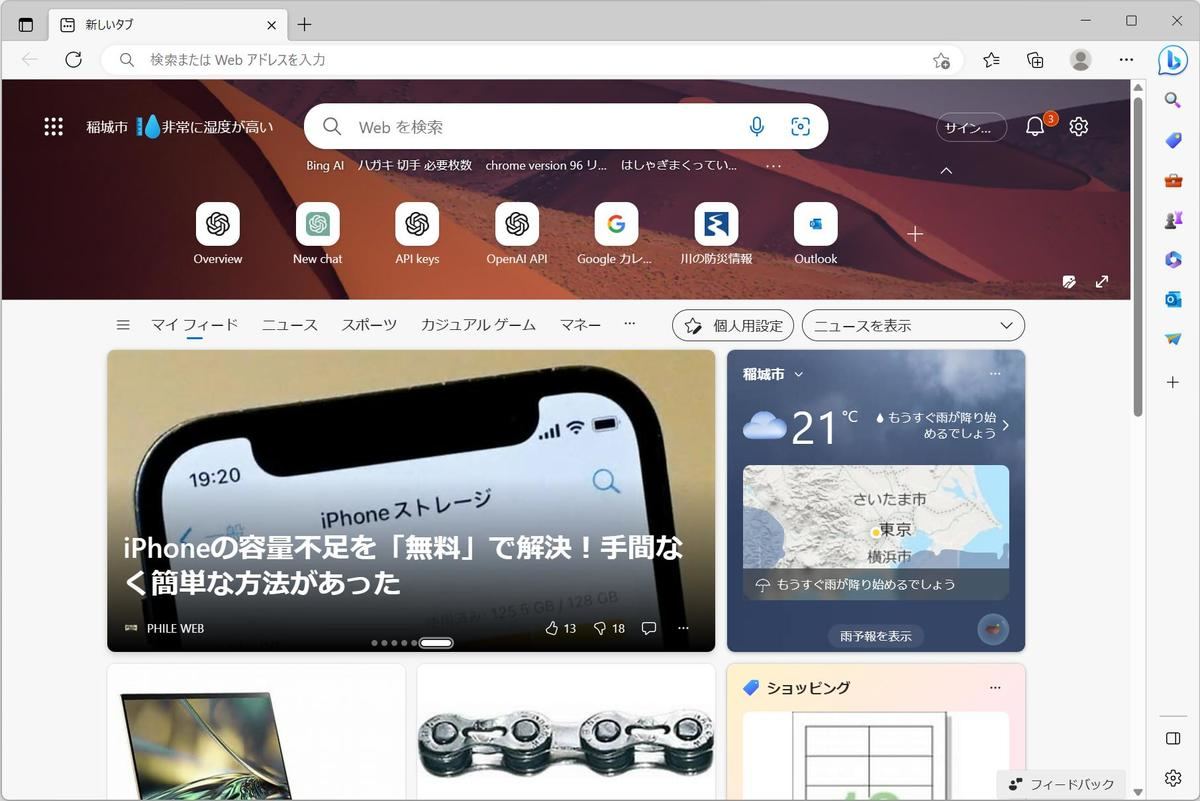
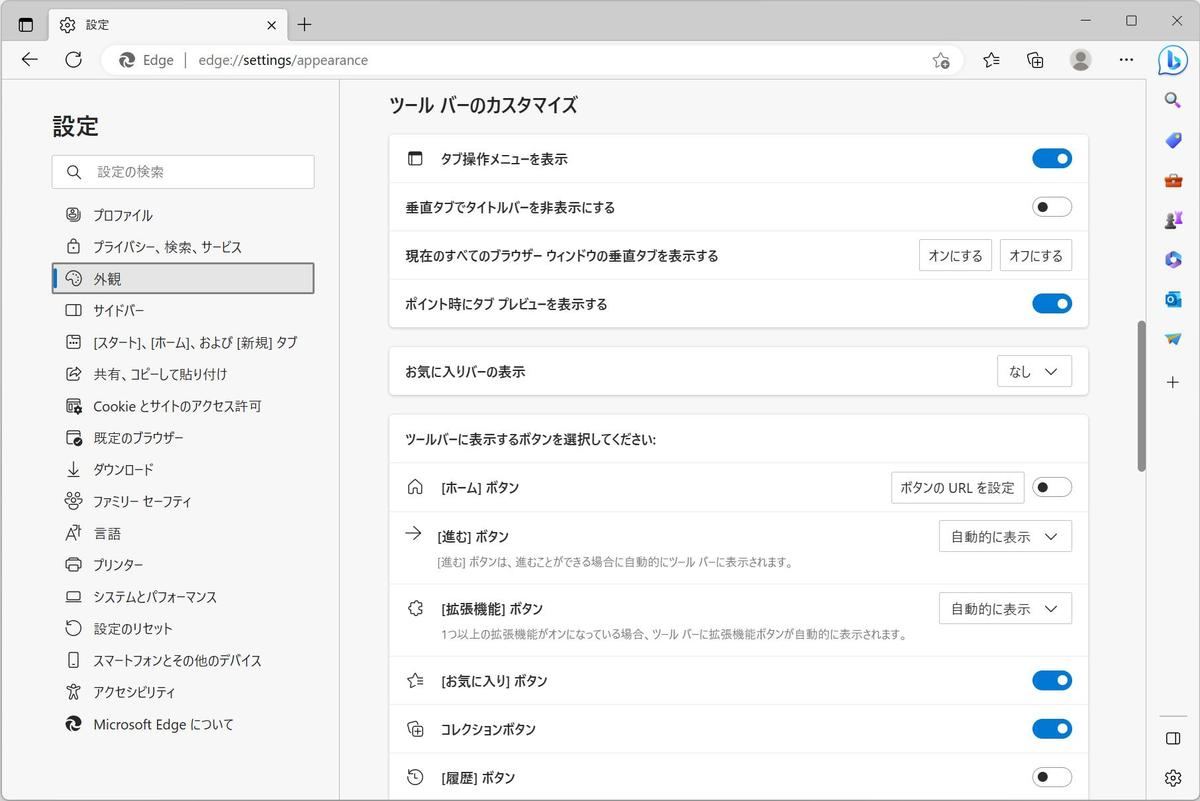
![「設定」→「外観」→「[アプリ]ボタン」をオン](images/003.jpg)